Correction : Bouton Rejoindre ne fonctionne pas / Manquant dans Teams

Teams est une excellente application de collaboration qui vous permet d’utiliser deux applications Teams sur votre Windows 11. Bien que tout cela soit fascinant, des utilisateurs ont maintenant signalé que le bouton rejoindre de Teams ne fonctionne plus.
Vous ne pouvez pas rejoindre la même réunion avec un deuxième appareil. Le bouton rejoindre est présent pour certains, mais ils ne peuvent pas y accéder. Pour d’autres, le bouton est complètement manquant. Si cela ressemble à une situation similaire à celle que vous avez rencontrée, continuez à lire alors que nous découvrons quelques solutions.
Pourquoi ne puis-je pas voir le bouton rejoindre dans la réunion Teams ?
La fonctionnalité de réunion Teams est un excellent moyen de partager des idées, de voir sur quoi les autres travaillent et de collaborer avec des collègues. Mais si vous ne voyez pas le bouton rejoindre dans les réunions Teams, voici pourquoi :
- Problèmes de connexion réseau – S’il y a un problème avec votre connexion réseau ou l’emplacement du serveur lors de la tentative de connexion, cette fonctionnalité ne fonctionnera pas.
- Mauvaise version – Bien que vous puissiez utiliser n’importe quelle version de Teams, certaines versions plus anciennes peuvent être incompatibles avec de nouvelles fonctionnalités, d’où la raison pour laquelle certaines fonctionnalités peuvent être manquantes.
- Mise à jour boguée – Toutes les mises à jour ne sont pas bonnes. Parfois, les mises à jour des applications viennent avec des fonctionnalités boguées qui peuvent interférer avec le fonctionnement normal de l’application.
- Cache corrompu – Il est également possible que l’application Teams ait accumulé du cache au fil du temps qui est devenu corrompu. Cela pourrait être la cause du non-fonctionnement du bouton rejoindre de Teams.
- Mauvais compte – Étant donné que vous pouvez vous connecter à Microsoft Teams avec plusieurs comptes, le bouton rejoindre peut être manquant car il s’agit de deux comptes différents.
Que puis-je faire si l’application Teams manque le bouton rejoindre ?
Nous vous recommandons d’essayer la solution de contournement suivante avant les solutions complexes :
- Déconnectez-vous des deux appareils, puis reconnectez-vous.
- Assurez-vous que les deux appareils sont connectés au même compte Microsoft.
- Vérifiez les mises à jour disponibles pour l’application Teams et téléchargez-les pour les deux appareils.
- Passez à une connexion Internet différente si disponible. Par exemple, vous pouvez créer un point d’accès mobile et rejoindre à nouveau la réunion depuis les deux appareils.
- Vérifiez que votre ordinateur n’est pas en retard sur l’heure et la date.
- Essayez d’utiliser la version web de Teams et voyez s’il y a une différence.
- Tentez de rejoindre la réunion en utilisant d’autres alternatives. Par exemple, vous pouvez utiliser un code, un lien d’invitation ou le calendrier.
- Enfin, essayez de redémarrer votre PC pour éliminer tout bogue temporaire.
1. Effacer le cache de Teams
- Appuyez sur les touches Windows + R pour ouvrir la commande Exécuter.
-
Tapez %appdata%\Microsoft\Teams dans la boîte de dialogue Exécuter, puis sélectionnez OK.
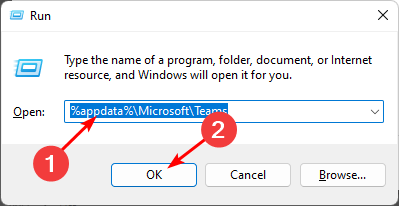
-
Sélectionnez tous les fichiers et dossiers dans le répertoire %appdata%\Microsoft\Teams et appuyez sur le bouton Supprimer.
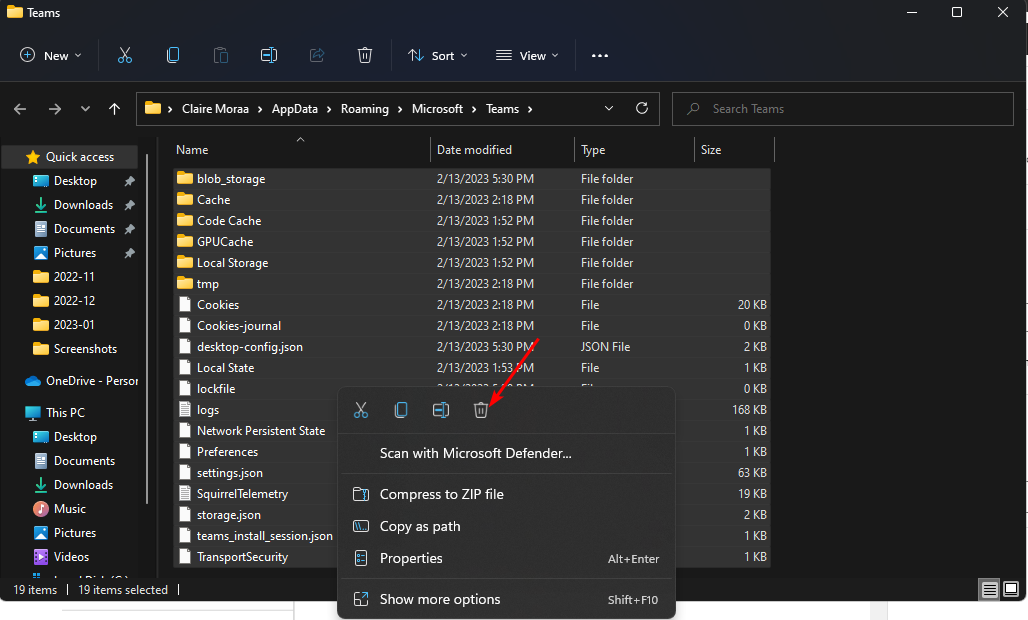
- Redémarrez Teams et vérifiez si vous êtes maintenant en mesure de mettre fin aux appels.
2. Désactiver l’antivirus temporairement
-
Cliquez sur l’icône du menu Démarrer, tapez Sécurité Windows dans la barre de recherche et cliquez sur Ouvrir.
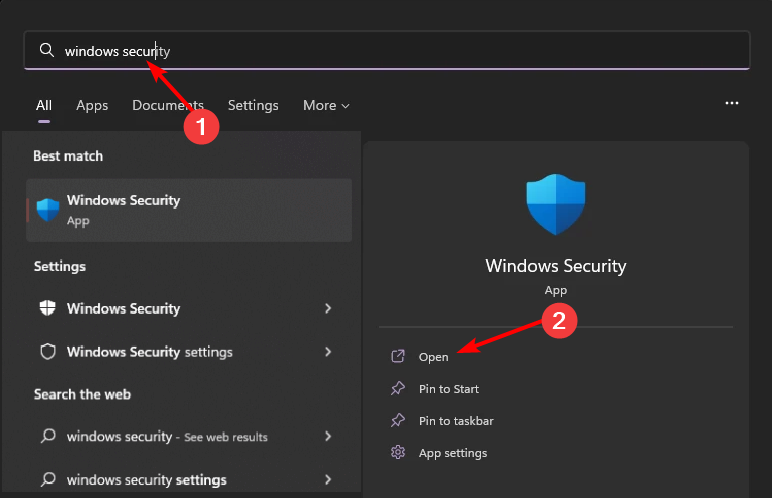
-
Cliquez sur Pare-feu et protection réseau, puis sélectionnez Réseau public.
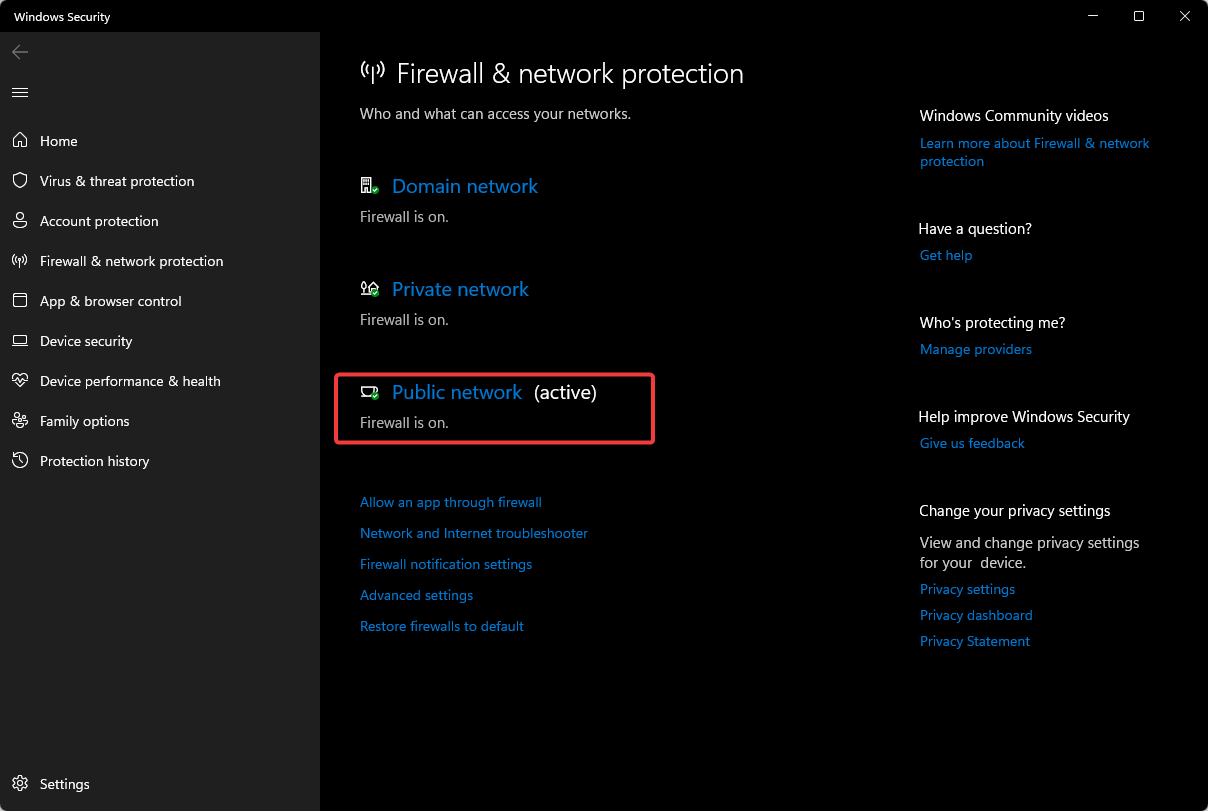
-
Localisez Microsoft Defender Firewall et désactivez le bouton.
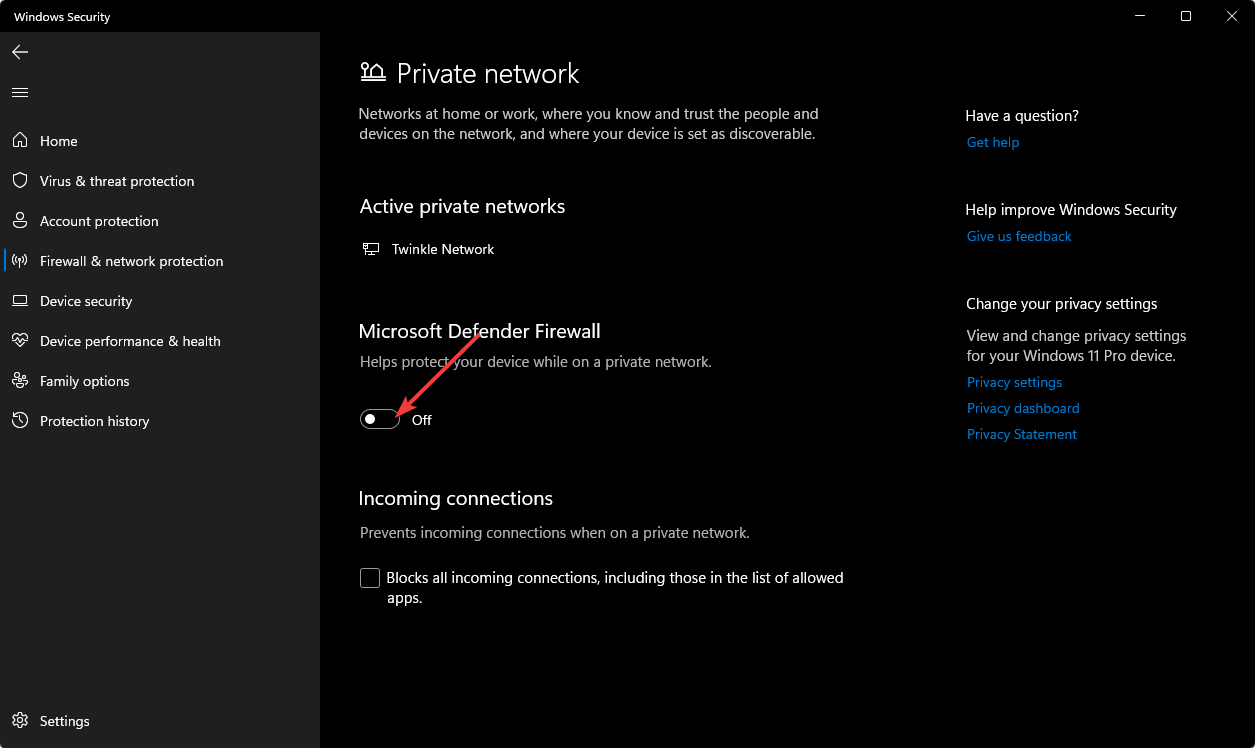
Si vous avez un antivirus tiers installé, assurez-vous également de le désactiver temporairement et d’essayer à nouveau.
3. Réparer/Réinitialiser Teams
-
Appuyez sur la touche Windows et cliquez sur Paramètres.
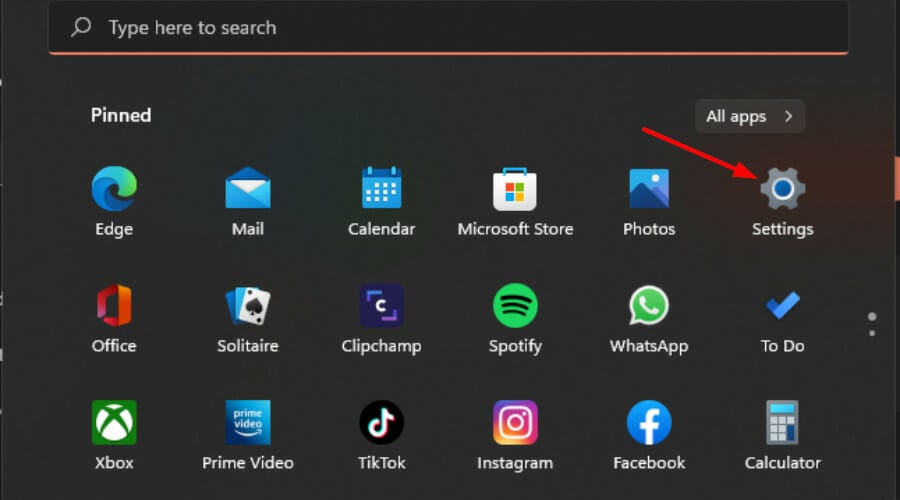
-
Cliquez sur Applications dans le panneau de gauche, puis sélectionnez Applications et fonctionnalités dans le panneau de droite.
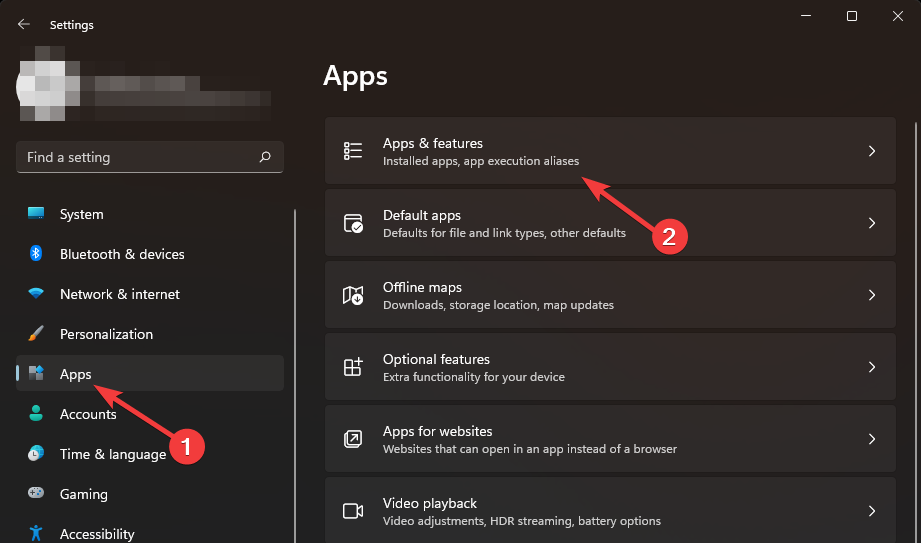
-
Naviguez vers l’application Microsoft Teams, cliquez sur les trois points de suspension, et sélectionnez Options avancées.

-
Appuyez sur le bouton Réparer.
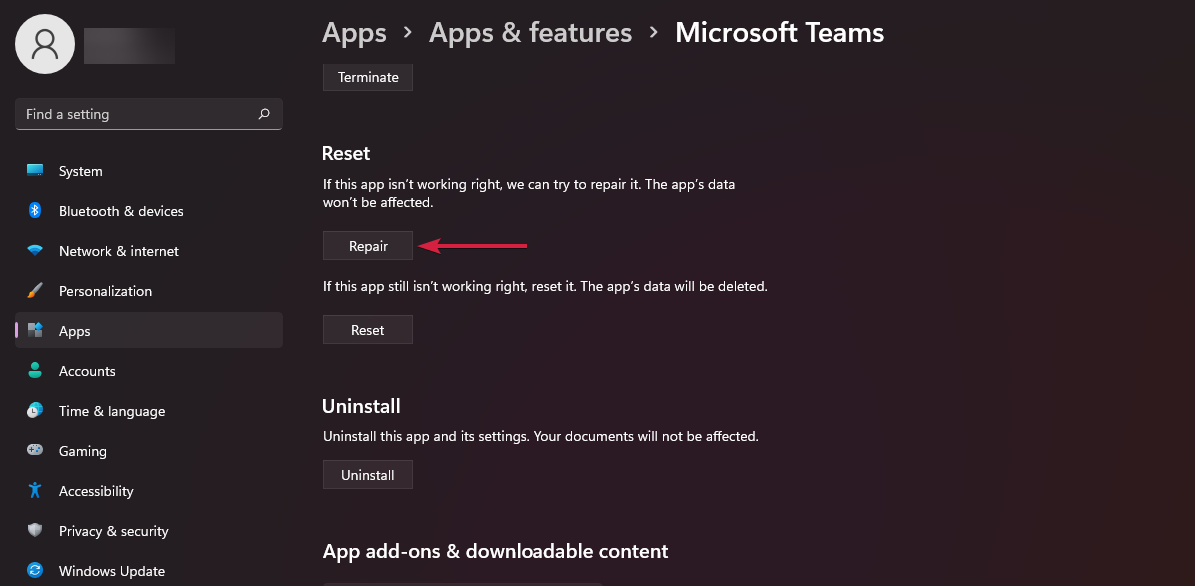
- Essayez de rejoindre votre appel Teams et voyez si le problème persiste.
-
Si vous êtes réussi, il n’est pas nécessaire de réinitialiser, mais si le problème est toujours présent, répétez les étapes 1 à 3, et cette fois, appuyez sur le bouton Réinitialiser.
En savoir plus sur ce sujet
- Les canaux Microsoft Teams obtiennent des réponses en fil, des flux alimentés par des emoji, et plus
- Microsoft Teams ajoute un flux de type Storyline au style social pour des mises à jour individuelles
- Microsoft lance le tableau de bord Santé Client Teams pour aider les administrateurs à repérer et résoudre les problèmes plus rapidement
4. Réinstaller Teams
-
Cliquez sur l’icône du Menu Démarrer dans la barre des tâches et cliquez sur Paramètres.
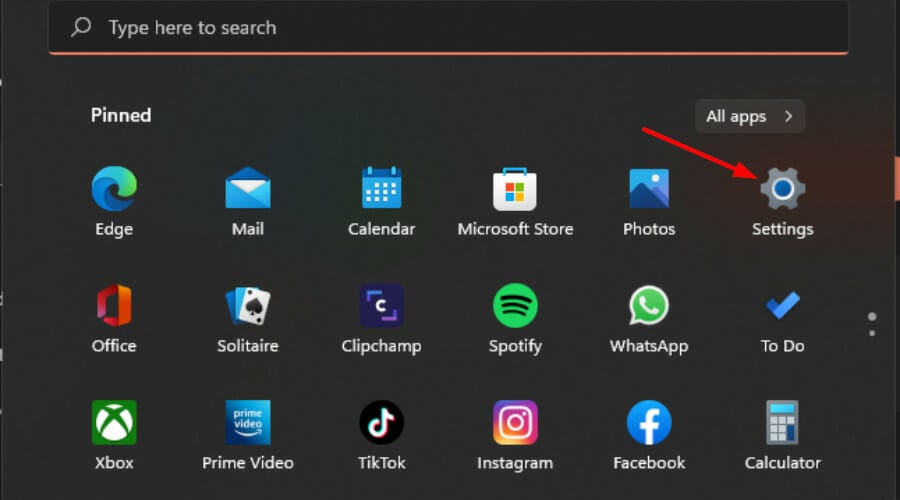
-
Cliquez sur Applications dans le panneau de gauche, puis sélectionnez Applications et fonctionnalités dans le panneau de droite.
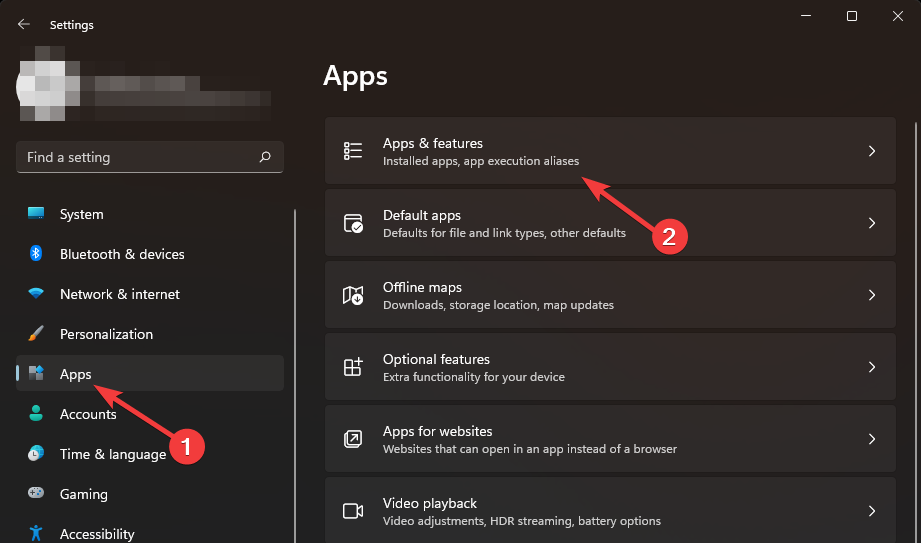
-
Naviguez vers l’application Microsoft Teams, cliquez sur les trois points de suspension, et sélectionnez Désinstaller.
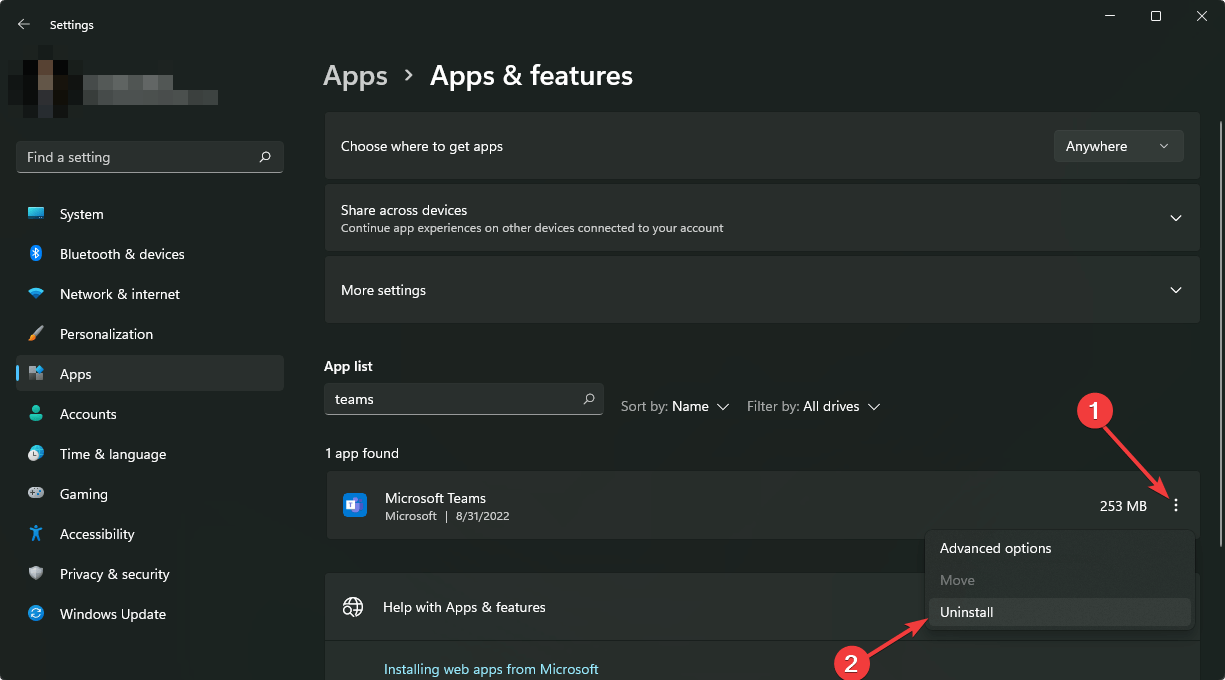
-
Lancez le Microsoft Store, recherchez l’application Teams, et cliquez sur Installer.
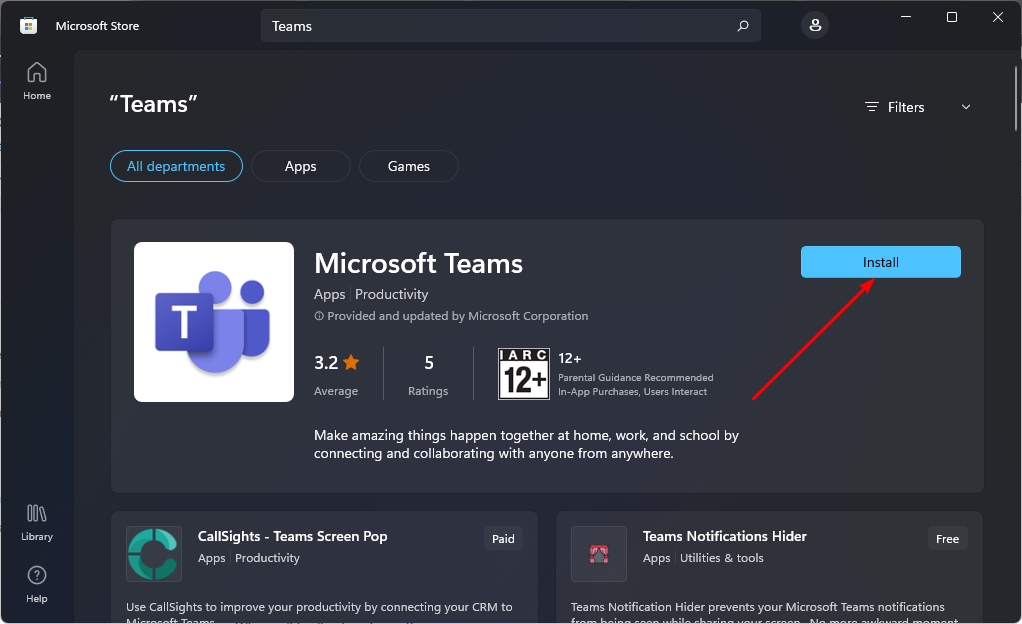
- Suivez les instructions à l’écran et essayez à nouveau.
Si les étapes ci-dessus ne produisent pas les résultats souhaités et que le bouton rejoindre de Teams ne fonctionne toujours pas, nous vous recommandons de contacter l’équipe de support Microsoft. Ils devraient être en mesure de trouver une solution au problème.
Toujours concernant les erreurs de Teams, vous pourriez également rencontrer le code d’erreur Caa20002, ou la barre de défilement verticale ne peut pas être trouvée, mais ne vous inquiétez pas, car nous avons déjà couvert différentes manières de résoudre ces problèmes.
En dehors des erreurs, vous pourriez également vouloir sauter dans le train de l’IA et activer l’intégration de Teams avec ChatGPT.
Faites-nous savoir si d’autres solutions non mentionnées ici ont réussi à éliminer cette erreur.













